路由器连接两台电脑
- 格式:docx
- 大小:13.53 KB
- 文档页数:4
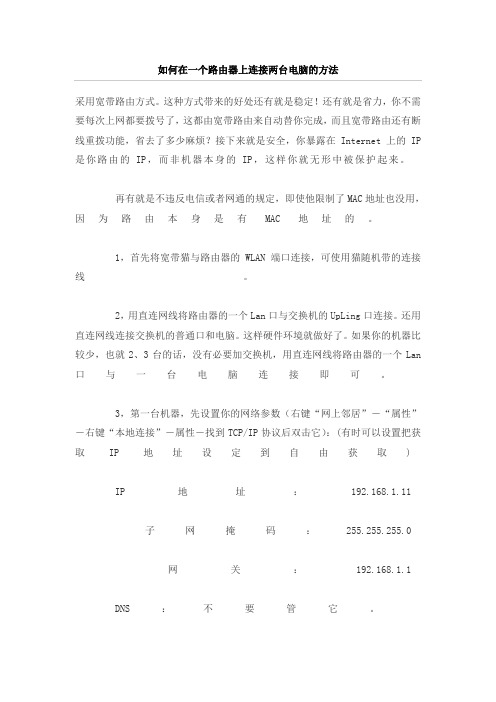
如何在一个路由器上连接两台电脑的方法采用宽带路由方式。
这种方式带来的好处还有就是稳定!还有就是省力,你不需要每次上网都要拨号了,这都由宽带路由来自动替你完成,而且宽带路由还有断线重拨功能,省去了多少麻烦?接下来就是安全,你暴露在Internet上的IP是你路由的IP,而非机器本身的IP,这样你就无形中被保护起来。
再有就是不违反电信或者网通的规定,即使他限制了MAC地址也没用,因为路由本身是有MAC地址的。
1,首先将宽带猫与路由器的WLAN端口连接,可使用猫随机带的连接线。
2,用直连网线将路由器的一个Lan口与交换机的UpLing口连接。
还用直连网线连接交换机的普通口和电脑。
这样硬件环境就做好了。
如果你的机器比较少,也就2、3台的话,没有必要加交换机,用直连网线将路由器的一个Lan口与一台电脑连接即可。
3,第一台机器,先设置你的网络参数(右键“网上邻居”-“属性”-右键“本地连接”-属性-找到TCP/IP协议后双击它):(有时可以设置把获取IP 地址设定到自由获取)IP地址:192.168.1.11子网掩码:255.255.255.0网关:192.168.1.1DNS:不要管它。
然后一路“确定”,需要重启的时候重启。
不过有没有提示,你最好还是重新启动一下。
4,第二台机器,如第一台,只是将IP地址变成192.168.1.12即可。
依次类推,这时已经成功组成局域网。
5,设置宽带路由,我想应该有说明书的啦,我只简单介绍一下。
先找一台机器,然后打开IE,在地址栏里输入:192.168.1.1后回车。
提示你输入用户名和密码,见说明书。
正确进入路由配置界面后,上网方式,如果是ADSL拨号选择PPPOE形式,这时需要输入你上网的用户名和密码。
如果是直接分配IP选择直接IP形式,详情请咨询ISP商。
在开始→运行→msconfig里面输入cmd,在弹出的窗口中输入ipconfig看看反馈回来的gateway信息是多少?192.168.0.1和192.168.1.1只是常见的、市场上铺货量较大的D-Link、TP-Link的地址,不是所有路由器都是使用这两个地址的,像3com的路由器定义的地址就是192.168.2.1,国外品牌的路由器或者带猫的路由器则有一部分是使用10.0.0.x为地址的。

一条网线一个路由器如何连接两台电脑1、把宽带猫的输出线,插到宽带路由器的WAN端口上,用网线把路由器LAN端口同电脑网卡相连。
2、启动宽带猫和路由器的电源。
3、配置路由器,进行如下设置(具体应按你所使用的路由器说明书去做):1)在IE窗口地址栏,输入或,打“转到”打开要求输入用户名和密码的对话框。
2)在用户名和密码文本框中分别输入“admin”,确定,打开器的配置界面。
3)在路由的网络连接向导里面选择使用“WAN端口”,“PPPOE 协议”(注意不要选动态和静态),然后输入你的电信宽带账号和密码,在高级选项中选择:自动拨号。
配置完后,把路由的电源关闭,再重启就可以了。
4、设置IP地址。
1)打开“本地连接”属性,在TCP/IP协议上双击,在出来的对话框中选择“自动获取IP地址、自动获取DNS地址”,其它机器都设置为“自动获取IP地址、自动获取DNS地址”。
2)宽带连接,均设为自动连接。
-----------------------------------------------------------在桌面上右键点“网上邻居”(98系统的设置方法类似,界面有点不同,请参照说明书中附录“Windows 95/98 环境下的TCP/IP设置”):在“本地连接”上点右键选“属性”打开TCP/IP 协议的属性然后在打开“开始”-“运行”,输入“CMD”(如果是98系统,请输入“command”),确定,出现命令提示符窗口,输入“ipconfig/all”命令,如果出现了如下图所示的IP,表明您的网卡已经从路由器那里获取到了IP。
如果网卡获取不到IP,或者您获取到的IP为“那么只有手工指定IP了,设置方法为:在桌面上右键点“网上邻居”,选择“属性”。
在“本地连接”上点右键选“属性”选择Internet协议(TCP/IP)--------------------------------------------------------家庭ADSL用户组建局域网理论上是可以的,但有一个具体锁定问题。

为什么我的两台电脑在一个路由器上却不能互相访问通过这个步骤地设置在同一个路由器下,两台电脑不能互相访问的原因可能有多种。
以下是一些解决此问题的步骤:1.检查网络连接:首先,确保两台电脑都可以成功连接到路由器。
检查网络设置和网线连接,确保没有松动或损坏的情况。
如果使用的是无线连接,请确保两台电脑都可以成功连接到无线网络。
2. 检查IP地址:确保两台电脑的IP地址在同一个子网内。
在Windows系统上,可以在控制面板的网络和共享中心中,通过点击本地连接来查看IP地址。
确保两台电脑的IP地址的前三个数字是相同的。
例如,192.168.1.100和192.168.1.101是在同一个子网内的。
3.检查防火墙设置:防火墙可能会阻止两台电脑之间的通信。
在两台电脑上,确保防火墙允许相互通信。
可以尝试临时禁用防火墙,然后再次进行互相访问的测试。
如果互相访问成功,则需要调整防火墙设置来允许通信。
4. 检查网络发现和文件共享设置:在Windows系统中,可以在控制面板的网络和共享中心中,点击高级共享设置来检查网络发现和文件共享设置。
确保网络发现和文件共享都已启用,以便两台电脑可以相互发现和访问。
5. 检查网络权限:确保两台电脑具有适当的网络权限以进行互相访问。
在Windows系统中,可以在共享文件夹的属性中设置访问权限。
确保两台电脑上的共享文件夹都设置了适当的权限,以便对方可以访问。
6.重启路由器和电脑:有时,重新启动路由器和电脑可以解决网络连接问题。
尝试将路由器和电脑都重新启动,然后再次测试互相访问的情况。
7. 使用网络工具进行故障排除:如果以上步骤都无法解决问题,可以使用网络工具进行故障排除。
例如,可以使用ping命令测试两台电脑之间的连接,并查看是否有任何错误或丢包。
还可以使用网络监控工具来检查路由器和电脑之间的连接状态,以找出问题所在。
总结起来,两台电脑不能互相访问可能是由于网络连接、IP地址、防火墙设置、网络发现和文件共享设置、网络权限等问题引起的。

为什么我的两台电脑在一个路由器上却不能互相访问,通过这个步骤地设置:方法一:为什么我的两台电脑在一个路由器上却不能互相访问,通过这个步骤地设置:1:打开受访者的GUEST帐户(不缀诉,)2:在"开始"-- ”运行”里输入”gpedit.msc<打开组策略>3:依次展开”windows设置”-”本地策略”-”用户指派权利”在窗口右边栏里找到”拒绝从网络访问这能计算机”后,双击打开,把里面的guest帐户删除 4:依次展开”windows设置”-”本地策略”-”安全选项”在右边栏里找到”网络访问:本地帐户的共享和安全模式”双击打开,把它改成”经典:本地用户自己的身份验证”5:依次展开”windows设置”-”本地策略”-”安全选项”在右边栏里找到”帐户:使用空白密码的本地用户只允许进行控制台登录”并把它设置为”禁用”方法二(必须设置同一样的工作组名。
)1、启用guest来宾帐户,清除“帐户已停用”的选项。
2、控制面板→管理工具→本地安全策略→本地策略→用户权利指派里,“从网络访问此计算机”中加入guest帐户,而“拒绝从网络访问这台计算机”中删除guest帐户;3、我的电脑→工具→文件夹选项→查看→去掉“使用简单文件共享(推荐)”前的勾;4、控制面板→管理工具→本地安全策略→本地策略→安全选项里,把“网络访问:本地帐户的共享和安全模式”设为“ “经典-本地用户以自己的身份验证”)。
5:依次展开”windows设置”-”本地策略”-”安全选项”在右边栏里找到“帐户:使用空白密码的本地用户只允许进行控制台登录”并把它设置为”禁用”(不过我们可能还会遇到另外一个问题,当用户的口令为空时,访问还是会被拒绝。
原来在“安全选项”中有一个“账户:使用空白密码的本地账户只允许进行控制台登录”策略默认是启用的,根据Windows XP安全策略中拒绝优先的原则,密码为空的用户通过网络访问使用Windows XP的计算机时便会被禁止。

两台电脑怎么同时上网在如今的数字时代,电脑和互联网已经成为我们生活中不可或缺的一部分。
越来越多的家庭拥有多台电脑,因此如何同时让多台电脑上网成为一个重要问题。
本文将介绍几种常见的方法,以实现两台电脑同时上网。
方法一:使用无线路由器无线路由器是家庭网络中常见的设备,它能够将互联网信号转发给多台设备。
下面是使用无线路由器实现两台电脑同时上网的步骤:1.首先,确保你的无线路由器已经正确连接到互联网,并且工作正常。
2.将两台电脑连接到无线路由器。
你可以通过Wi-Fi连接或通过网线连接到路由器。
3.在电脑的网络设置中,选择无线连接,并扫描可用的无线网络。
找到你的无线路由器并连接上它。
4.重复以上步骤,将第二台电脑连接到无线路由器。
5.确保两台电脑已经成功连接到无线路由器后,它们应该能够同时上网了。
使用无线路由器可以让你的家庭网络更加灵活和方便,多台设备可以同时连接到同一个无线路由器,享受高速稳定的互联网连接。
方法二:使用网络共享如果你没有无线路由器或无法连接无线网络,你仍然可以使用一台电脑作为主机,另一台电脑通过网络共享上网。
以下是使用网络共享实现两台电脑同时上网的步骤:1.选择一台电脑作为主机电脑,这台电脑有连接到互联网的能力。
确保该电脑已经正确连接到互联网。
2.在主机电脑上,打开控制面板并找到“网络和Internet”选项。
选择“网络和共享中心”。
3.在“网络和共享中心”中,点击“更改适配器设置”。
找到你正在使用的网络连接(可以是以太网或无线网络),右键点击该网络连接并选择“属性”。
4.在网络连接属性窗口中,进入“共享”选项卡。
勾选“允许其他网络用户通过此计算机的Internet连接来连接”,并在下拉菜单中选择你希望共享网络的设备。
5.在副机电脑上,打开控制面板中的“网络和Internet”选项。
选择“网络和共享中心”。
6.在“网络和共享中心”中,点击“设置新连接或网络”选项。
7.在新连接或网络向导中,选择“连接到互联网”并点击“下一步”。
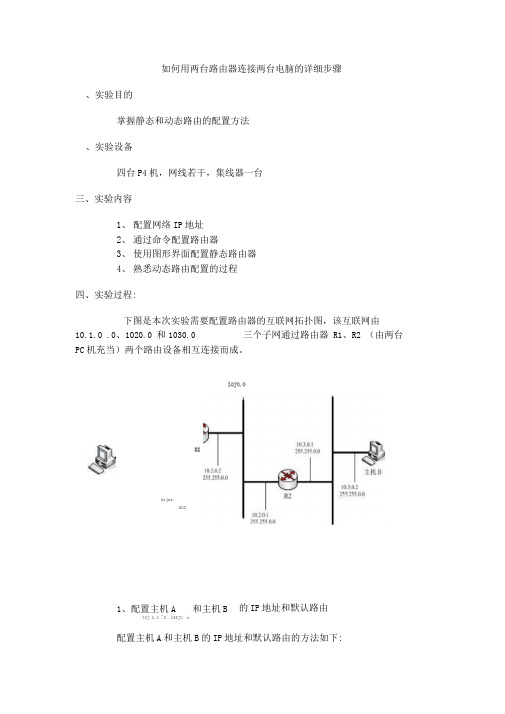
如何用两台路由器连接两台电脑的详细步骤、实验目的掌握静态和动态路由的配置方法、实验设备四台P4机,网线若干,集线器一台三、实验内容1、配置网络IP地址2、通过命令配置路由器3、使用图形界面配置静态路由器4、熟悉动态路由配置的过程四、实验过程:下图是本次实验需要配置路由器的互联网拓扑图,该互联网由10.1.0 .0、1020.0 和1030.0 三个子网通过路由器R1、R2 (由两台PC机充当)两个路由设备相互连接而成。
lOJO.ORIhijni:OXI1、配置主机A 和主机B 的IP地址和默认路由IOJ.0.0 ?S!.255JU.(r配置主机A和主机B的IP地址和默认路由的方法如下:(1) 启动计算机A ,在windows 2000 Server 桌面中右击网上邻居图标, 选择【属性】菜单进入本地连接,右击本地连接选择【属性】。
(2)进入【In ternet 协议(TCP/IP )协议属性】对话框,并且配置主机A 的IP 地址,如图一所示,说明:由于A 机通过 R1访问整个互联网,因此将 A 的默认网关设置为R1的IP 地址10.1.0 .2(3)单击【确定】按钮,从【In ternet 话框返回。
r g 动菽得ir 地址一存使用下面的工P 地址程〕:一 ------IF 地址①: I 10 . I —.0.1 子网掩码範): I 25S . 255 ,0 .0 默认网关①):I 10. 1 .0r B 动获椁DNS 服筠器世址迢J使用下面的BBS 服务需地址也):首选证服务器疋):r备用DHS 服务器:r「谕定取消I图一2、配置路由设备R1、R2的IP 地址(1 )启动计算机R1,在windows 2000 Server 桌面中右击网上邻居图 标,选择【属性】菜单进入本地连接,右击本地连接选择【属性】。
进入【In ternet 协议(TCP/IP )协议属性】对话框,如图二所示:r 自动荻鐸IF 地址©,倭用下面的IP 地址E ):IF 地址(X3:子网掩码⑪:协议(TCP/IP )协议属性】对 (4) 将B 机的IP 地址设置为1030 .2,默认路由为10.3.0.1骑认网关⑪;C亡号T P眶【用务騁地上怎J柑使用下面的DBS服务黠地址世):首选BKS服务器◎: 厂备用陝服务器®: rJI确定I 取消[(2 )在【In ternet 协议(TCP/IP )协议属性】对话框单击【高级】按钮,将出现“高级TCP/IP设置”对话框,如图三所示。
一个路由器可以让多台电脑拨号上网吗有网友问到,只有一个路由器,能不能设置多台电脑拨号上网呢?是可以的,我们需要对路由器和WAN和LAN进行一些设置,具体步骤一起看看!路由器连接来实现上网一、如何通过A路由器进行拨号上网:1.将电话线接入modem即调制解调器的端口上2.从调制协调器上的WAN接口拉一条网线出来接入A路由器的WAN口上3.将两台电脑的网线分别接在A路由器的两个LAN口上[剩下的那个LAN口稍后用]4.连接好之后在其中的一台电脑上打开浏览器,进入192.168.1.1对主路由器进行设置5.打开界面后,首先修改WAN设置,家庭宽带选择使用PPPOE 拨号连接上网,然后在相应的表单中填写服务商提供的拨号上网帐号和密码-保存6.在LAN设置后打开DHCP服务,这样我们的两台电脑就可以通过动态获取IP进行上网了,如果不打开DHCP的话就要手工配置IP地址。
二、剩下的2台电脑如何通过B路由器进行上网:1.先不要将B路由器连接到A上先将剩下的两台电脑的网线接入B 路由器的LAN口上2.在这两台电脑的任意一台电脑上打开浏览器,输入192.168.1.1,进入路由器设置界面3.WAN设置:选择静态地址上网,B路由器IP地址设置为192.168.1.250,防止冲突设置大一点子网掩码:默认设置即可网关设置为192.168.1.1DNS服务器设置:如果A路由器开启了DNS代理就设置为192.168.1.1,没开启的话就设置为地方DNS,例如重庆地区为61.128.128.68N设置:IP地址设为192.168.1.250和上面设置成一样关闭B路由器的DHCP和DNS代理服务,5.从A路由器就是的剩下的一个LAN口上伸出一根网线接到B路由器的剩下的LAN口上。
6.设置B路由器与B路由器连接的两台电脑的IP为192.168.1.X 为了避免冲突设置大一点网关设置为A路由器的IP即192.168.1.1,DNS设置为地方DNS,子网掩码默认即可。
一条网线怎么连接多台电脑?
一根网线连接多台电脑,一般可以通过路由器、交换机或网线分线的方式来连接多台电脑。
一根网线通过路由器连接多台电脑
家里如果安装的是光纤宽带,使用一根网线连接光猫和路由器,对路由器设置宽带账号、密码,多台电脑通过网线连接路由器的lan口就可以正常上网了。
使用交换机连接多台电脑
如果光猫开启了路由功能,或者连接光猫的路由器lan口不够用,一般只需使用一根网线将交换机和光猫或路由器lan口连接,多台电脑通过网线连接交换机就可以正常上网。
对单根网线分线,连接连接两台电脑
在百兆网络中,网线只有1、2、3、6线芯传输网络数据,所以一根网线可以按照T568B标准,分别使用白橙、橙、白绿、绿线芯按照1236线序分别在网线两端制作水晶头,分别使用白棕、棕、白蓝、蓝线芯按照1236线序分别在网线两端制作水晶头,这样一根网线就分为两根独立的网线,连接路由器或交换机后,可以连接两台电脑上网。
路由器怎么连接两台电脑图文教程随着电脑的越来越普及,很多家庭都有了电脑,有的还有二台或是二台以上的电脑。
在这个时候,就会出现问题:路由器怎么连接两台电脑呢?在网上也看到很多网友来问,下面是小编整理出来关于路由器怎么连接两台电脑图文教程,提供给大家以做参考。
路由器怎么连接两台电脑分为两步:1、宽带路由器的设置。
在硬件连接完成以后,我们需要有一台已经与宽带路由器的LAN口相连接的PC来进行具体的设置。
在设置之前,我们应该确认这台机器已经装有TCP/IP网络协议,笔者使用的机器是XP操作系统,其他操作系统平台的设置基本上都差不多,下面来看看我们需要在这台PC上进行如何的配置。
配置设置PC的TCP/IP选项:右键单击桌面的网上邻居图标,点击“属性”选项。
在弹出的窗口中选择本地连接,右键单击选择“属性”选项。
这时,在弹出的对话框中双击“Internet协议(TCP/IP)选项”。
在弹出的对话框中选择“使用下面的IP地址”选项,这时我们便可以设置这台PC的IP 地址了。
宽带路由器的出厂IP地址一般都为192.168.0.1,所以我们在配置的时候需要将配置的PC设置和宽带路由器在同一个网段当中。
这里,我们将这台PC的IP地址设置为192.168.0.254,子网掩码255.255.255.0,默认网关为192.168.0.1。
通过以上的设置,我们就可以登陆的路由器进行具体的配置工作了,首先双击桌面的IE 浏览器,在地址栏内输入192.168.0.1的IP地址。
首先双击桌面的IE浏览器,在地址栏内输入192.168.0.1的IP地址。
当输入回车以后,我们便可以看到这款路由器的配置界面了。
因为是第一次配置,在默认情况下不需要用户名的验证。
有些宽带路由器会需要用户名和验证,如D-Link的产品,默认用户名为Admin,默认密码为空,当遇到用户名和密码验证的产品,我们可以具体查看产品说明书中的用户名和密码相关的内容。
同一路由器两台电脑文件共享的方式一、我的电脑属性设置一、我的电脑属性→计算机名→网络ID→本机是商业网络的一部份,用它连接到其他工作着的计算机→公司利用没有域的网络→工作组:workgroup→完成。
二、我的电脑属性→计算机名→更改→工作组:workgroup→肯定。
二、用户帐户→启用宾客账户。
三、本地链接→属性→TCP/IP→属性→高级→wins→启用TCP/IP上NetBIOS(N)→肯定。
四、A、控制面板→管理工具→本地策略→用户权利指派→一、从网络访问此计算机→Everyone二、拒绝本地登录→去掉guest3、拒绝从网络访问这台计算机→去掉guest4、启动“本地安全设置”-“用户权利指派”-将“拒绝作为服务器和批作业”里面的用户删除B、控制面板→管理工具→本地策略→安全选项→一、网络访问:本地帐户的共享和安全模式(经典—本地用户以自己的身份验证)二、网络访问:让“每一个人”权限应用于匿名用户(已启用)3、帐户:利用空白密码的本地帐户只允许进行控制台登录(已停用)五、控制面板→管理工具→服务→一、Computer Browser(已启动)二、Server(已启动)3、TCP/IP NetBIOS Helper(已启动)4、Telnet(已启动)六、控制面板→管理工具→文件夹选项→查看→利用简单文件共享(推荐)不选取第一章:共享的前提工作:1.更改不同的计算机名,设置相同的工作组!2.我的电脑右键-管理-计算机管理-本地用户和组-用户:更改管理员用户名3.手动设置IP,将ip设置在同一个网段,子网掩码和DNS解析相同4.如何设置DNS解析:首先你可利用自动获取,然后在开始-运行里面输入cmd后回车,在命令里面输入ipconfig/all后回车5.运行里输入回车打开服务第二章:共享的准备工作(注意设置完成后最好重启一下生效):1.开始-设置-控制面板-防火墙-例外-勾选“文件和打印机共享”!固然你也可以关闭防火墙。
路由器连接两台电脑
在家庭或办公场所搭建局域网时,连接多台电脑是很常见
的需求。
将多台电脑连接到一个路由器上,既能共享网络资源,又能方便互相之间的通信和文件传输。
本文将详细介绍如何使用一台路由器将两台电脑连接在一起。
步骤一:选择合适的路由器
在开始之前,我们需要选择一款适合用于连接两台电脑的
路由器。
主要要考虑以下几个方面:
1.支持有线和无线连接:确保路由器有多个以太网端
口,以便连接多台电脑。
同时,如果你需要无线连接,也
要确保路由器支持无线功能。
2.足够的带宽和速度:根据你网络使用的需求,选择
一个具备足够带宽和速度的路由器。
3.稳定性和安全性:选择一款稳定性高、安全性好的
路由器,以确保你的网络连接稳定且安全。
步骤二:连接路由器
接下来,我们将两台电脑通过有线连接与路由器相连。
以
下是连接步骤:
1.将电缆连接到路由器的WAN端口:将一端的网络
电缆(通常是网线)插入路由器的WAN端口。
这是将路
由器与互联网连接起来的端口。
2.将电缆连接到电脑的以太网端口:将另一端的网络
电缆插入第一台电脑的以太网端口。
这样,第一台电脑就
与路由器连接上了。
步骤三:设置路由器
在连接好路由器之后,我们需要对路由器进行一些基本设置。
以下是一些建议的设置步骤:
1.登录路由器管理界面:打开一个支持网络连接的浏
览器,输入默认的路由器IP地址(通常为192.168.1.1或
192.168.0.1),然后按下Enter键。
在弹出的登录界面中,输入默认的用户名和密码,以登录路由器管理界面。
2.选择一个安全的无线网络名称(SSID):在路由器
管理界面中找到无线设置选项,选择一个你喜欢的无线网络名称(也称为SSID)。
确保设置一个密码,以保护你的网络免受未经授权的访问。
3.为每台电脑设置一个静态IP地址:在路由器管理
界面中的局域网设置或DHCP设置选项下,设置一个固定的IP地址范围,并为每台电脑分配一个静态IP地址。
这将确保每台电脑都具有自己独立的IP地址,并能够稳定地与路由器通信。
步骤四:连接第二台电脑
经过前面的步骤,我们已经将第一台电脑成功地连接到路由器上了。
下面是将第二台电脑连接到路由器的步骤:
1.通过网络电缆连接第二台电脑与路由器:使用网络
电缆将第二台电脑的以太网端口与路由器的一个可用局域网端口相连。
2.设置第二台电脑的IP地址:在第二台电脑上,打
开网络设置或网络连接选项,并将其IP地址设置为与第一台电脑在同一网络范围内的静态IP地址。
步骤五:测试连接
经过以上步骤的设置和连接,现在我们可以测试两台电脑之间的连接是否正常。
以下是一些测试的方法:
1.互相ping通:在每台电脑上打开命令提示符或终
端窗口,使用。